安装win10系统后d盘不见了怎么办?安装系统找不到d盘解决方法
不知道大家有没有遇到过这样的情况,就是在系统下载安装后,发现磁盘里面少了d盘。为什么会出现这种情况呢?针对这一问题,下面为大家分析原因以及重装win10系统后d盘不见了怎么办。
安装系统找不到d盘原因:
1.通常,新安装的系统默认状态下是没有分区的,往往只有一个分区,所以没有看到d盘也很正常,不过我们可以自行添加d盘。
2.如果是分了区后没有d盘,那就是本地组策略中设置不当引起,你只要通过下面简单的几个步骤就可以解决这个问题。
安装系统找不到d盘解决方法
分区后没有找到d盘的情况,我们就通过设置本地组策略进行相关的设置即可。
1、在win10系统中,同时按下win+R键打开运行窗口,输入“gpedit.msc”,按下回车键。
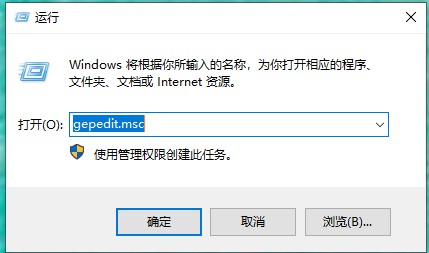
2、现在已经打开了“本地组策略编辑器”,依次点击 “用户配置”-“管理模板”-“Windows组件”-“文件资源管理器”,找到右边的“隐藏我的电脑中的这些指定的驱动器”,双击打开它。
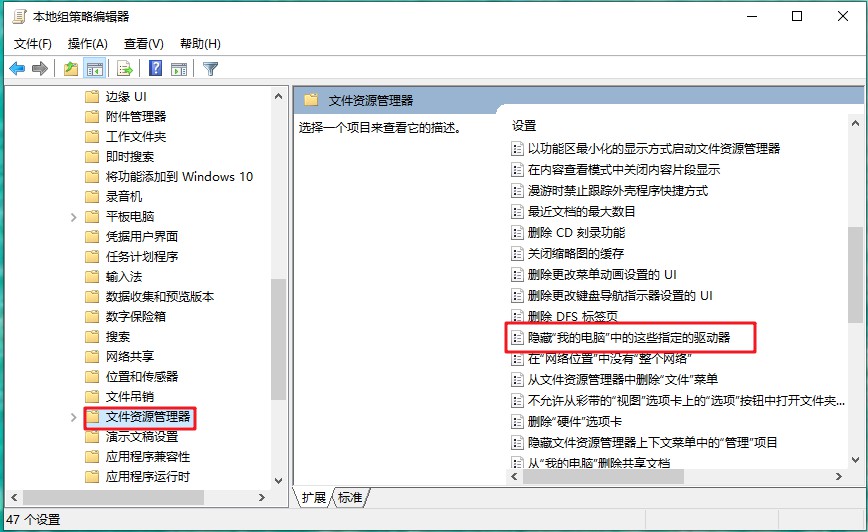
3、选择“未配置”,应用-确定。
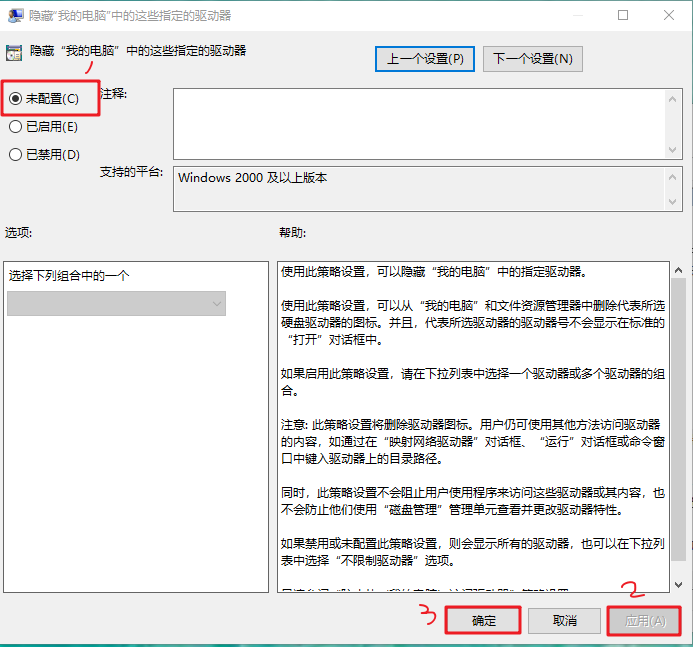
这就是安装win10系统后d盘不见了怎么办,安装系统找不到d盘解决方法。如果是分了区后没有找到d盘,不妨试试上面的方法,希望可以帮助到各位。
Win7教程查看更多

2021-10-05查看详情

2021-10-05查看详情

2021-10-05查看详情

2021-10-01查看详情

Win10教程查看更多

微软宣布Windows 11于10月5日正式上线,尽管这是全新的一代win操作系统,但仍然有很多用户没有放弃windows10。如果你想升级到windows 10系统,用什么方法最简单呢?接下来跟大家分享快速简单安装windows 10系统的方式,一起来看看怎么简单安装win10系统吧。
很不多用户都在使用windows 10系统,windows 10经过微软不断地优化,目前是稳定性比较好的系统,因而也受到非常多人的喜欢。一些windows 7用户也纷纷开始下载windows 10系统。可是怎么在线安装一个windows 10系统呢?下面小编给大家演示电脑怎么在线重装win10系统。
重装系统的方法有很多种,但如果你是电脑初学者,也就是说不太懂计算机,那么建议使用一键重装系统的方法,只需要在装机软件里面选择想要安装的windows操作系统即可,装机软件将自动帮助您下载和安装所选择的系统。接下来以安装win10系统为例,带大家了解电脑新手应该如何重装win10系统。
电脑常见的系统故障为蓝屏、黑屏、死机、中木马病毒、系统文件损坏等,当电脑出现这些情况时,就需要重装系统解决。如果电脑无法正常进入系统,则需要通过u盘重装,如果电脑可以进入系统桌面,那么用一键重装系统的方法,接下来为大家带来电脑系统坏了怎么重装系统。
